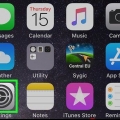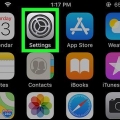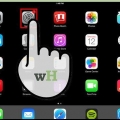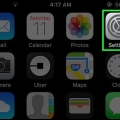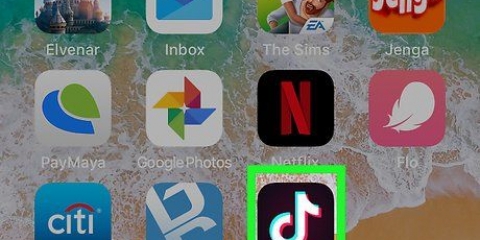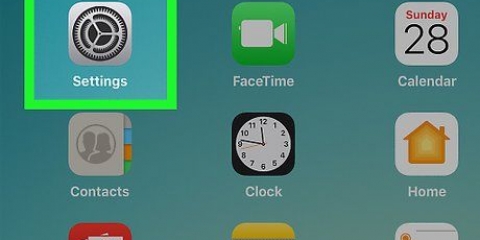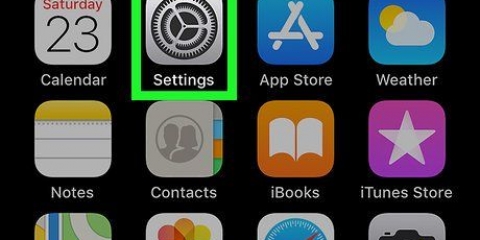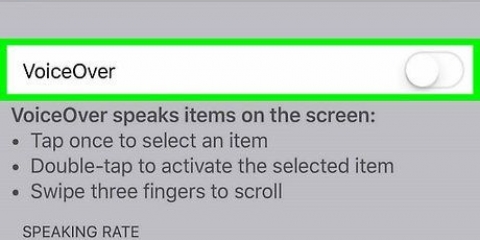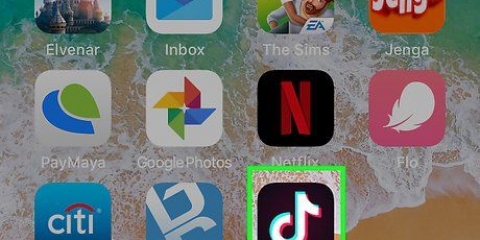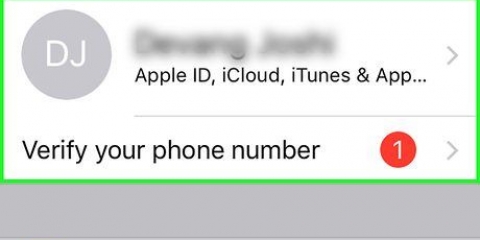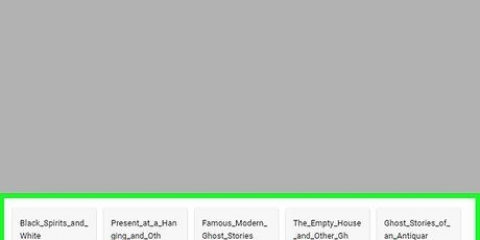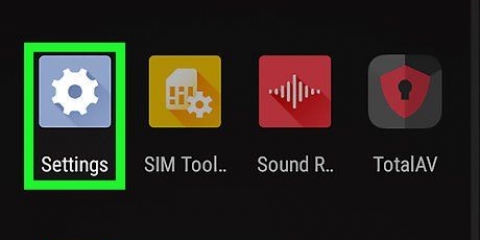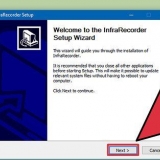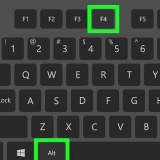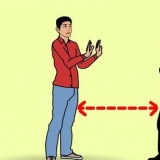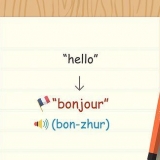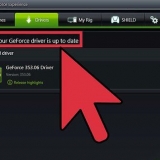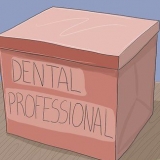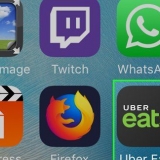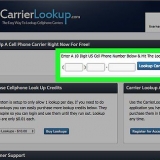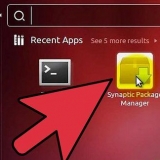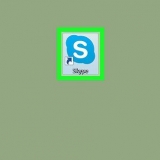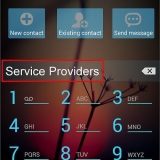Desative a rotação automática da tela em um iphone ou ipad
Contente
Este tutorial ensinará como evitar que a tela do seu iPhone ou iPad gire ao girar ou mover o dispositivo.
Degraus
Método 1 de 2: Ativar o bloqueio de rotação no iOS 7 e posterior

1. Deslize para cima. Deslize de baixo para cima na tela. Você abre o Painel de Controle.
- Se nada acontecer, talvez você devesse

2. Toque no botão `Girar bloqueio`. É um botão no canto superior direito do Painel de Controle com a imagem de um cadeado cercado por uma seta curva. Agora a tela do seu dispositivo permanece a mesma, não importa como você a gire.
O botão Bloqueio de rotação fica vermelho quando a função está ativa. Toque novamente para Bloqueio de rotação desligar.
Método 2 de 2: Ativar Painel de Controle

1. Abra as configurações do seu dispositivo. Este é um aplicativo cinza na tela inicial com uma imagem de uma engrenagem (⚙️).

2. Toque em Painel de controle. Ele está localizado na parte superior do menu ao lado de um ícone cinza com uma imagem de controles deslizantes brancos.

3. Deslize o botão ao lado de "Bloquear acesso à tela" para a posição "Ligado". O botão fica verde.

4. Deslize o botão ao lado de "Acesso de aplicativos" para a posição "Ligado". O botão ficará verde e agora você poderá acessar o Centro de Controle de qualquer tela do seu dispositivo.
Artigos sobre o tópico "Desative a rotação automática da tela em um iphone ou ipad"
Оцените, пожалуйста статью
Similar
Popular